İçindekiler
“ Arama Asistanı WebSearch ", tarayıcınızın ana sayfasını ve arama ayarlarını değiştiren kötü amaçlı bir reklam yazılımı programıdır " websearch.youwillfind.info " tarama sonuçlarınızı bilinmeyen satıcıların reklamlarına yönlendirmek için. " Arama Asistanı WebSearch ", bilgisayarınıza reklam yazılımları, araç çubukları veya virüsler gibi kötü amaçlı programlar içerebilen ve yükleyebilen bir "Potansiyel Olarak İstenmeyen Programdır (PUP)".
“ Arama Yardımcısı WebSearch 1.74 " muhtemelen bilgisayarınıza bilinmeyen İnternet kaynaklarından indirip yüklediğiniz diğer ücretsiz programların içinde paketlenmiş bir yazılım olarak yüklenmiştir. Bu nedenle, yüklemek istediğiniz herhangi bir programın yükleme seçeneklerine her zaman dikkat etmelisiniz.
Kaldırmak için " Arama Yardımcısı WebSearch 1.74 " bilgisayarınızdan , aşağıda verilen kaldırma talimatlarını izleyin:

Nasıl kaldırılır “ Arama Yardımcısı WebSearch 1.74 " korsan bilgisayarınızdan.
Adım 1: Kötü amaçlı işlemleri sonlandırın & Bilgisayarınızı RogueKiller ile temizleyin.
1. İndir ve Kaydet " RogueKiller " yardımcı programını bilgisayarınıza yükleyin (örneğin Masaüstünüz).
Uyarı*: İndir x86 sürümü veya X64 İşletim sisteminizin sürümünü bulmak için " Sağ Tıklama " öğesini seçin, bilgisayar simgenizde " Özellikler " ve " Sistem Tipi " bölümü.
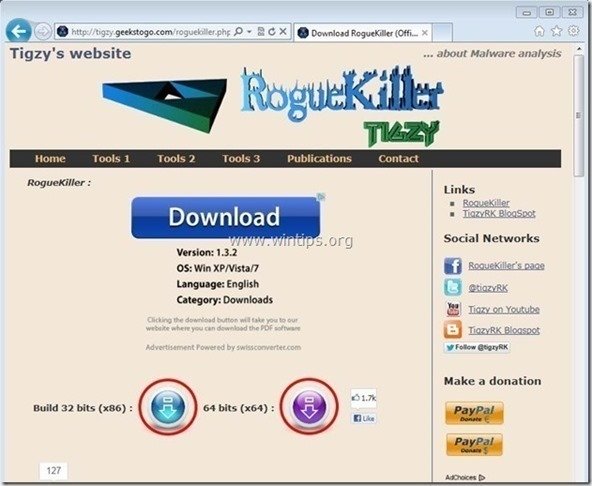
2. Çift Tıklama çalıştırmak için RogueKiller .
3. Bırakın ve tamamlamak için ön tarama üzerine basın ve ardından " Tarama " düğmesine basarak tam bir tarama gerçekleştirin.
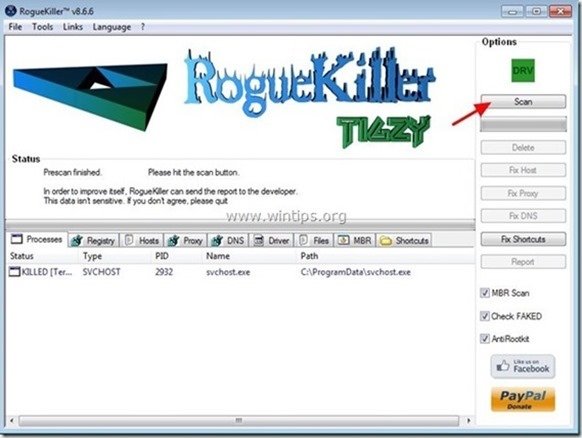
3. Tam tarama tamamlandığında, tuşuna basın. "Sil" düğmesini kullanarak bulunan tüm kötü amaçlı öğeleri kaldırın.
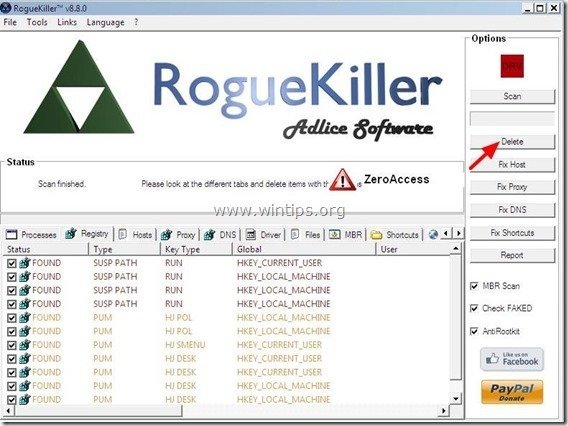
4. Kapat RogueKiller yardımcı programını seçin ve bir sonraki adıma geçin.

Adım 2. Kontrol panelinizden "Search Assistant WebSearch 1.74 "ü kaldırın.
1. Bunu yapmak için şu adrese gidin:
- Windows 8/7/Vista: Başlat > Denetim Masası Windows XP: Başlangıç > Ayarlar > Kontrol Paneli
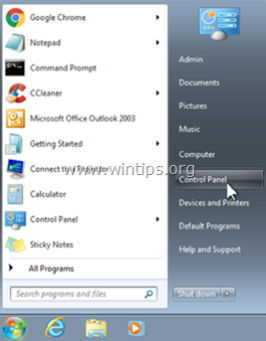
2. Açmak için çift tıklayın
- Program Ekle veya Kaldır Windows XP'niz varsa Programlar ve Özellikler Windows 8, 7 veya Vista kullanıyorsanız.
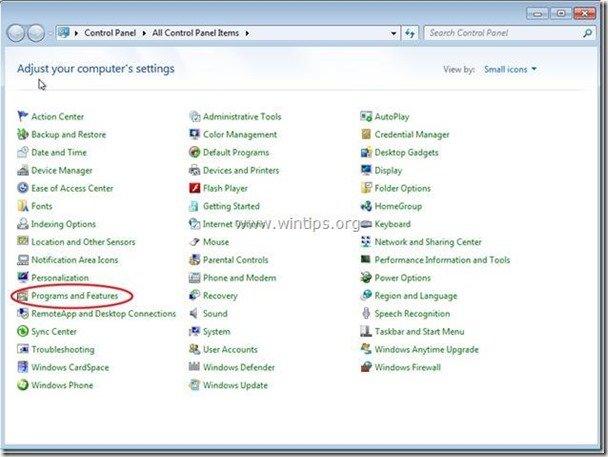
3. Program listesinde, bulun ve Kaldır / Kaldır aşağıdaki programlar:
- Arama Yardımcısı WebSearch 1.74 SearchNewTab Ss Yardımcısı 1.74 Ayrıca diğer bilinmeyen veya istenmeyen uygulamaları da bilgisayarınızdan kaldırın .

Adım 3: "AdwCleaner" kullanarak Adware Dosyalarını ve Kayıt Defteri girdilerini temizleyin.
1. "AdwCleaner" yardımcı programını indirin ve masaüstünüze kaydedin.
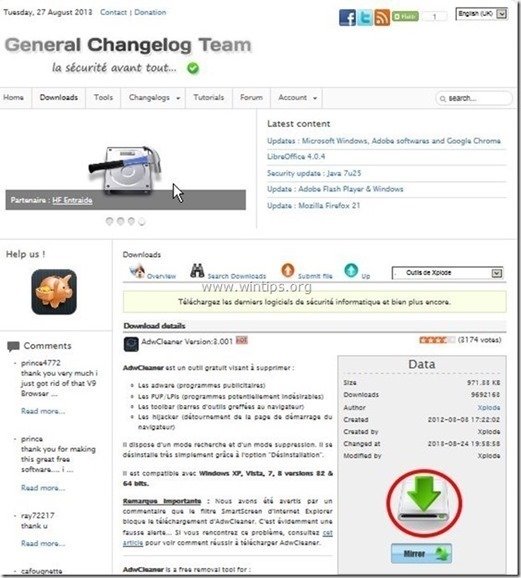
2. Tüm açık programları kapatın ve Çift Tıklama açmak için "AdwCleaner" masaüstünüzden.
3. Basın " Tarama ”.
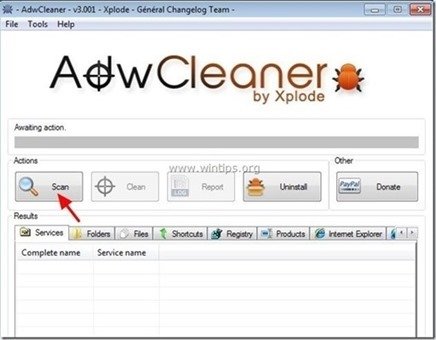
4. Tarama tamamlandığında, tuşuna basın "Temiz " tüm istenmeyen kötü niyetli girişleri kaldırmak için.
4. Basın " OK " at " AdwCleaner - Bilgi" ve " OK " tekrar bilgisayarınızı yeniden başlatmak için .
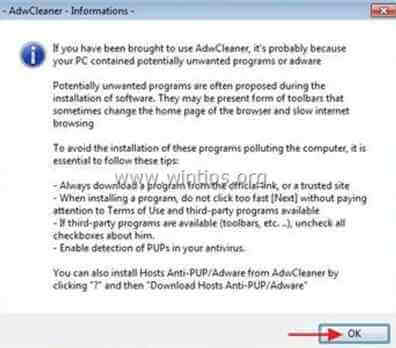
5. Bilgisayarınız yeniden başlatıldığında, Kapat " AdwCleaner" bilgileri (benioku) penceresini açın ve bir sonraki adıma geçin.
Adım 4. Çıkarın “W ebsearch.youwillfind.info" hava korsanı internet tarayıcınızdan.
Internet Explorer, Google Chrome, Mozilla Firefox
Internet Explorer
"w" nasıl kaldırılır ebsearch.youwillfind.info" ana sayfası ve arama Internet Explorer'dan ayarlar.
1. Internet Explorer ana menüsünden şunu tıklayın: " Araçlar "  ve " İnternet Seçenekleri ".
ve " İnternet Seçenekleri ".
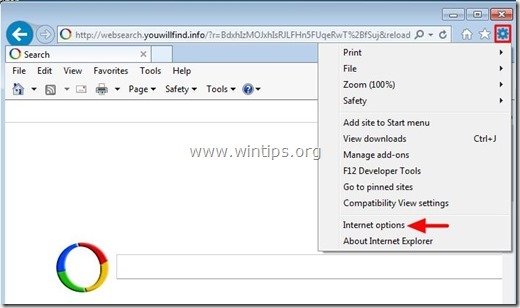
2. " adresinde Genel " sekmesi, silme istenmeyen ana sayfa ( http://websearch.youwillfind.info/ ) adresinden " Ana Sayfa " kutusu & tip tercih ettiğiniz Ana Sayfa (örn. www.google.com)
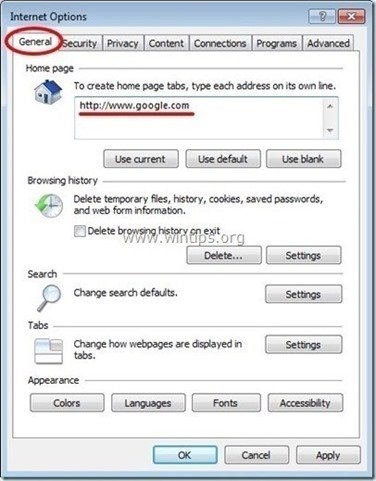
3. " adresinde Arama " bölüm basını " Ayarlar ". *
Uyarı*: Ana Internet Explorer penceresindeyken Internet Explorer'da arama ayarlarını değiştirmek isterseniz, sadece " Dişli " simgesi  (sağ üst köşede) ve " Eklentileri Yönet " .
(sağ üst köşede) ve " Eklentileri Yönet " .
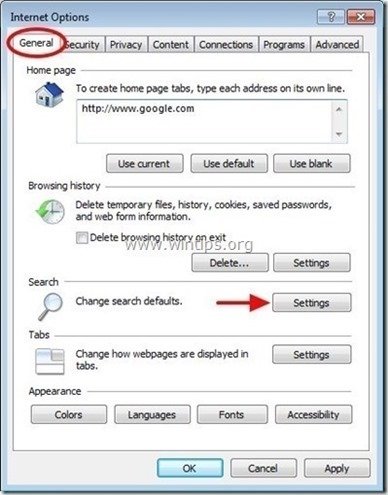
4. Açık " Arama Sağlayıcıları " seçeneklerinden birini seçin ve " Varsayılan olarak ayarla " istenmeyen arama sağlayıcısı dışında farklı bir arama sağlayıcısı: " Web Araması ”.

5. Ardından istenmeyen arama sağlayıcısını seçin " Web Araması " & tıklayın Kaldırmak .
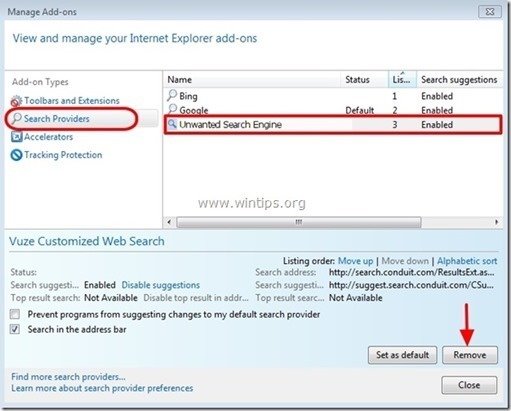
6. "Araç Çubukları ve Uzantılar "ı seçin sol bölmede.
6a. Seçiniz ve Devre dışı bırak (teker teker) tüm istenmeyen uzantılar:
- “ WebArama Yardımcısı ”
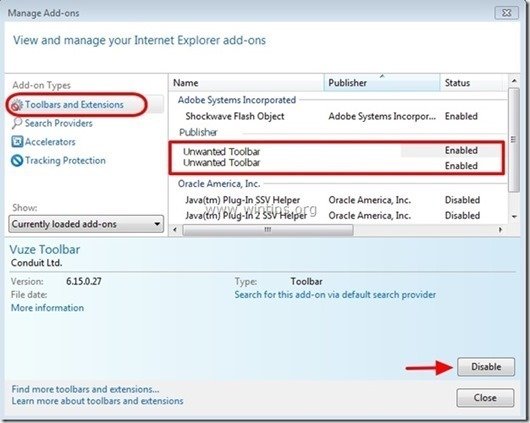
7. Tüm Internet Explorer pencerelerini kapatın ve Internet Explorer'ı yeniden başlatın.
8. Adım 5 ile devam edin.
Google Chrome
"w" nasıl kaldırılır ebsearch.youwillfind.info" ana sayfası ve arama ayarlar Google Chrome'dan.
1. Google Chrome'u açın ve chrome menüsüne gidin  ve " Ayarlar ".
ve " Ayarlar ".

2. Açık " Başlangıç " bölümünden " Sayfaları Ayarla “.
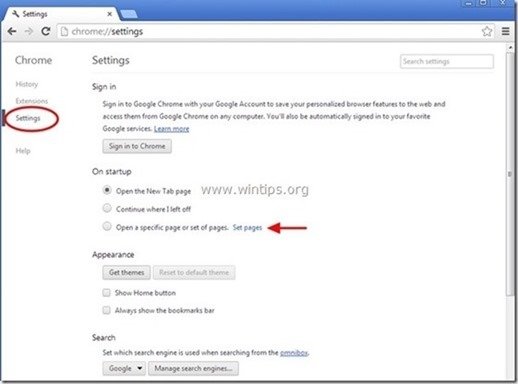
3. Silin istenmeyen web sayfası " http://websearch.youwillfind.info/ " tuşuna basarak başlangıç sayfalarından X " sembolü sağ tarafta.

4. Tercih ettiğiniz başlangıç sayfasını ayarlayın (örn. http://www.google.com) ve " OK ".
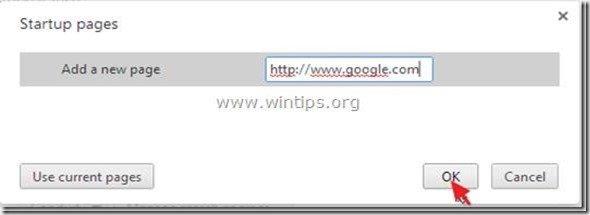
5. Altında " Görünüş " bölümünde, " Ana Sayfa düğmesini göster " seçeneğini seçin ve " Değişim ”.
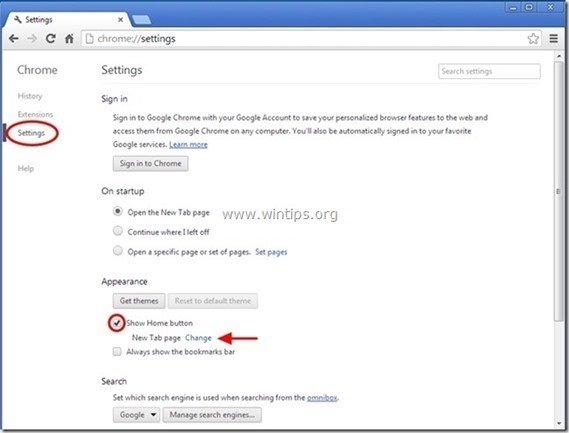
6. Silin istenmeyen web sayfası " http://websearch.youwillfind.info/ " girişinden " Bu sayfayı açın " kutusu.
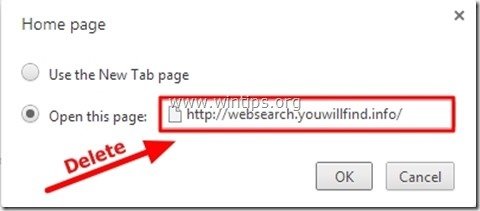
7. Tip (eğer isterseniz) tercih ettiğiniz web sayfası tuşuna bastığınızda açılması için " Ana Sayfa " düğmesi (örn. www.google.com) veya bu alanı boş bırakın ve " OK ”.

8. Git " Arama " bölümünü seçin ve " Arama motorlarını yönetme ".
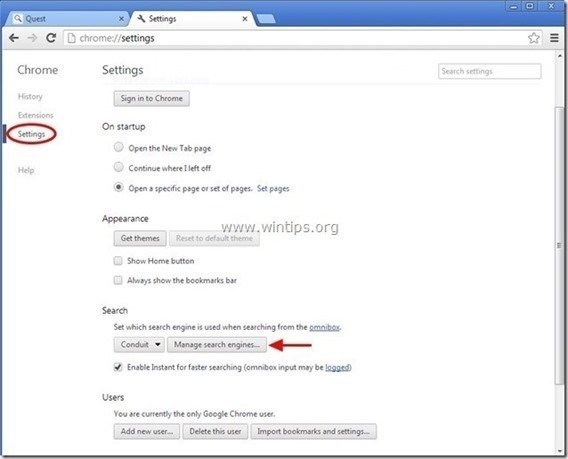
9. Tercih ettiğiniz varsayılan arama motorunu seçin (örneğin Google arama) ve " Varsayılan yap ".
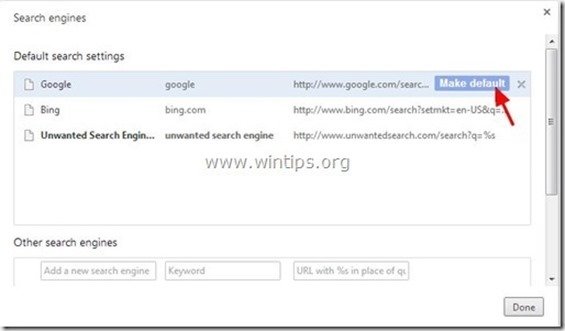
10 Ardından istenmeyen " WebArama " arama motoru ve kaldırın tuşuna basarak X " sembolünü sağ tarafa yerleştirin.
Seçin " Bitti " kapatmak için " Arama motorları " penceresi.

11. Seçin " Uzantılar " solda.
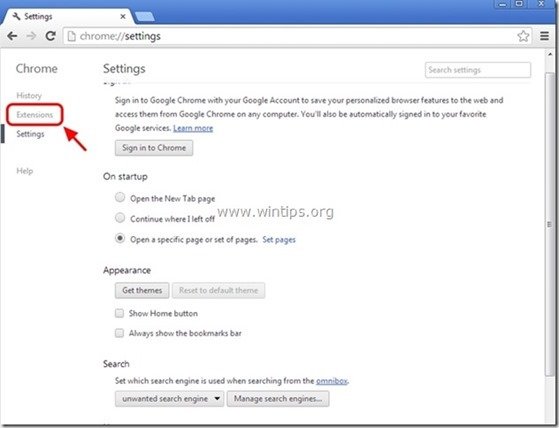
12. İstenmeyenleri kaldırın "Search Assistant WebSearch" uzantısı tuşuna basarak buradan geri dönüşüm simgesi " sağa.
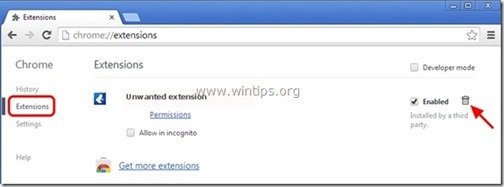
13. Tüm açık pencereleri kapatın ve yeniden başlat Google Chrome.
14. Adım 5 ile devam edin.
Mozilla Firefox
Nasıl kaldırılır “w ebsearch.youwillfind.info" ana sayfası ve arama ayarlar Mozilla Firefox'tan.
1. Tıklayınız " Firefox" Firefox penceresinin sol üst köşesindeki menü düğmesine tıklayın ve " Seçenekler ”.
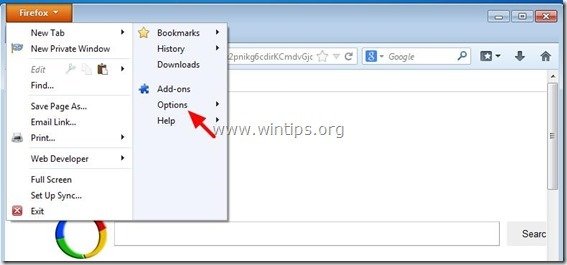
2. " içinde Genel " sekmesi, silme istenmeyen ana sayfa: " http://websearch.youwillfind.info/ " sayfasından " Ana Sayfa " kutusuna tercih ettiğiniz ana sayfayı yazın (örn. http://www.google.com).
Basın " OK " düğmesine basın.
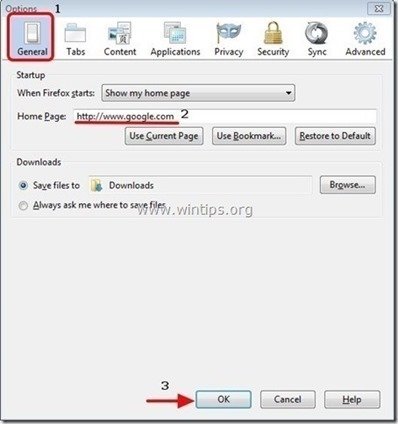
3. Firefox menüsünden " Araçlar " > " Eklentileri Yönet ”.

4. Seçin "Uzantılar" öğesini seçin ve ardından istenmeyen " Arama Asistanı WebSearch" uzantısını, " Kaldırmak " düğmesine basın.

6. Tüm Firefox'u kapatın pencerelerini kapatın ve Firefox'u yeniden başlatın.
7. İlerlemek için Sonraki Adım .
Adım 5. Temizleyin bilgisayarınızın kalmasını kötü niyetli tehditler.
İndir ve yükleyin Bilgisayarınızı kalan kötü amaçlı tehditlerden temizlemek için günümüzün en güvenilir ÜCRETSİZ kötü amaçlı yazılımdan koruma programlarından biri. Mevcut ve gelecekteki kötü amaçlı yazılım tehditlerinden sürekli olarak korunmak istiyorsanız, Malwarebytes Anti-Malware PRO'yu yüklemenizi öneririz:
MalwarebytesTM Koruması
Casus Yazılımları, Reklam Yazılımlarını ve Kötü Amaçlı Yazılımları kaldırır.
Ücretsiz İndirmeye Şimdi Başlayın!
1. Koş " Malwarebytes Anti-Malware" ve programın gerekirse en son sürümüne ve kötü amaçlı veritabanına güncellenmesine izin verin.
2. "Malwarebytes Anti-Malware" ana penceresi ekranınızda göründüğünde, " Hızlı tarama gerçekleştirin " seçeneğine basın ve ardından " Tarama " düğmesine basın ve programın sisteminizi tehditlere karşı taramasına izin verin.

3. Tarama tamamlandığında, tuşuna basın. "TAMAM" bilgi mesajını kapatmak için ve ardından basın ve "Sonuçları göster" düğmesine görünüm ve Kaldır bulunan kötü niyetli tehditler.
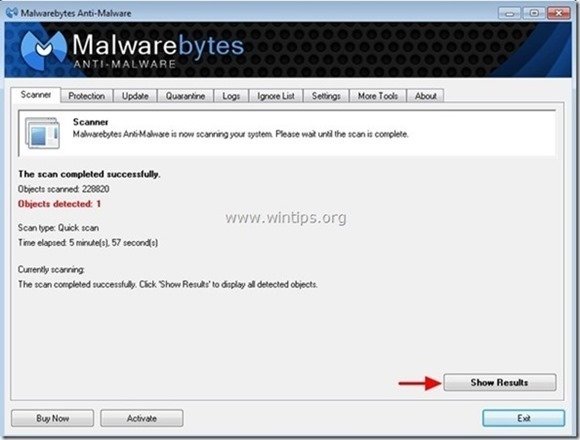
4. "Sonuçları Göster" penceresinde Çek - farenizin sol tuşunu kullanarak- tüm virüslü nesneler ve ardından " Seçileni Kaldır " seçeneğini seçin ve programın seçilen tehditleri kaldırmasına izin verin.
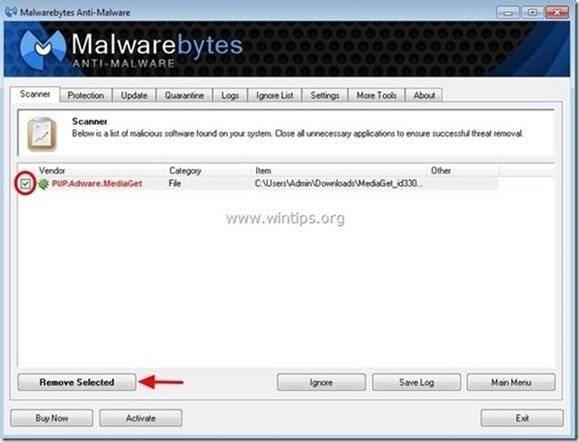
5. Virüslü nesnelerin kaldırılması işlemi tamamlandığında , "Tüm aktif tehditleri düzgün bir şekilde kaldırmak için sisteminizi yeniden başlatın"

6. Devam et Bir sonraki adım.
Tavsiye: Bilgisayarınızın temiz ve güvenli olduğundan emin olmak için, Windows "Güvenli mod "da bir Malwarebytes Anti-Malware tam taraması gerçekleştirin .*
*Windows Güvenli moduna geçmek için " F8 " tuşu bilgisayarınız açılırken, Windows logosu görünmeden önce " Windows Gelişmiş Seçenekler Menüsü " ekranınızda görünür, klavyenizin ok tuşlarını kullanarak Güvenli Mod seçeneğini seçin ve ardından "GİRİŞ “.
Adım 6. İstenmeyen dosyaları ve girdileri temizleyin.
Kullan " CCleaner " programına geçin ve temiz sisteminizi geçici olarak İnternet dosyaları ve geçersiz kayıt defteri girdileri.*
* Nasıl kurulacağını ve kullanılacağını bilmiyorsanız "CCleaner", bu tali̇matlari okuyun .

Andy Davis
Windows hakkında bir sistem yöneticisinin günlüğü






